我们每天都必须喝一定量的水分来补给体内需求,而我们喝水用的水杯形式各种各样,有图案的也有没有图案的,下面小编就为大家详细介绍PS制作可爱的马克杯图案方法,来看看吧!



步骤
启动Photoshop cs5,执行文件-打开命令,打开事先准备好的没有图案的水杯照片。

执行文件-置入命令,找到需要需要添加图案的图片所在的位置,点击置入按钮将其打开。接着调整其大小和位置后按enter键进行确认。
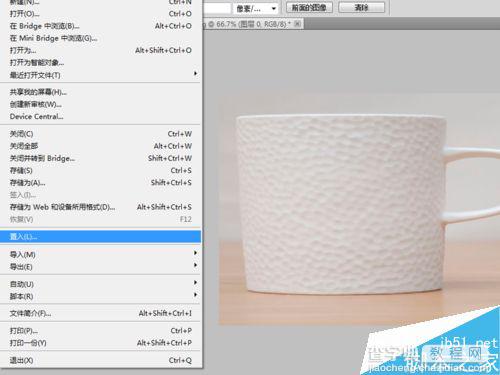
在图层面板中选择该图层修改其不透明度为80%,右键单击该图层从下拉菜单中选项栅格化图层选项。

在图层面板中选项该图层执行编辑-变换-扭曲命令,对该图层内容进行扭曲,可以根据自己的实际需要来进行调整。

扭曲调整完之后尽量使四个点落在水杯的四周边角上,按回车键进行确认。这个时候可以再次查看效果。

在图层面板中仍然选择该图层,执行编辑-变换-变形命令,这个时候拉最上面的中间两个正方形和最下面的中间两个正方形调整大小位置。

调整之后按enter键进行确认,确保全部覆盖整个水杯,修改该图层的透明度为100%,并修改该图层的图层混合模式为减去。

选择工具箱里的模糊工具,在该图层的边缘处进行涂抹,使其过渡显得自然。尤其是水杯的四周。

点击图层面板中创建新的填充或调整图层按钮,从中选择色相饱和度选项,在弹出的对话框中设置色相为183,饱和度为42,并勾选着色。

执行图层-拼合图像命令,将所有的图层合并成一个图像,执行文件-存储为命令,在弹出的窗口中输入“添加图案水杯”找到一个合适的位置后点击保存即可。

当然也可以添加其他图案,也可以调整成其他颜色,可以根据自己的爱好进行调整。

以上就是PS制作可爱的马克杯图案方法介绍,操作很简单的,大家学会了吗?希望能对大家有所帮助!
【PS制作可爱的马克杯图案】相关文章:
